Editor de vídeo versátil - Wondershare Filmora
Editor fácil de usar e poderoso.
Vários efeitos para escolher.
Tutoriais detalhados fornecidos pelo canal oficial.
Mesmo a melhor câmera do mundo não pode capturar uma imagem perfeita sem uma boa iluminação. Mas esse é um conceito totalmente diferente do efeito de relâmpago! Aprenda como uma equipe de filmagem usa a iluminação para melhorar as imagens, criar profundidade e melhorar a atmosfera geral.
O efeito de iluminação cinematográfica é uma técnica que vai além da configuração de iluminação padrão para adicionar profundidade, drama e vibração à história. Esses produtos utilizam truques de iluminação, como difundir a luz, refletir a luz e ajustar a temperatura da cor.
Então, vamos aprender tudo o que você precisa saber sobre como adicionar o efeito de relâmpago!
Neste artigo, você vai aprender:
Parte 1: Quando usar o efeito de relâmpago no vídeo?
O efeito de relâmpago é uma descarga elétrica causada por desequilíbrios entre o solo e as nuvens de tempestade ou dentro das próprias nuvens.
O relâmpago é muito quente, pode aquecer o ar quase cinco vezes mais do que a superfície do sol. Esse calor faz com que o ar presente vibre e aumente.
Se você colocar esses efeitos diretamente em pessoas ou objetos específicos, ajuda a persuadir os espectadores a direcionar os olhos para o local pretendido, garantindo que você não perca os aspectos essenciais do vídeo.
Esse efeito também pode ser útil para adicionar textura e cor a cenas e ambientes sem graça. O uso adequado de um efeito de iluminação pode alterar a forma como objetos e pessoas aparecem em segundo plano; eles podem parecer maus, inocentes, assustadores, bonitos, felizes ou até mesmo feios.
Os três tipos principais de relâmpagos estão presentes ou implícitos: entre nuvens, dentro de uma única nuvem, ou entre o solo e a nuvem. Além disso, vários outros são reconhecidos, consistindo em "relâmpagos de calor", que podem ser visualizados de uma grande distância, mas não ouvidos, que são raios secos, que podem causar raios esféricos e incêndios florestais; observado cientificamente muito raramente.
Parte 2: Como adicionar o efeito de relâmpago ao vídeo da maneira mais rápida?
Os efeitos de vídeo, também conhecidos como efeitos visuais ou simplesmente filtros de vídeo, criam visuais incríveis. É simples de fazer, e os resultados são impressionantes. É por isso que as pessoas adoram efeitos de vídeo, especialmente efeitos de raios. Esses efeitos são usados até mesmo em filmes de Hollywood.
Muitos softwares de edição de vídeo estão disponíveis no mercado, mas eles vêm apenas com efeitos de vídeo mínimos. Por outro lado, o Wondershare Filmora oferece mais de 300 efeitos gratuitos, consistindo em Imagem sobreposta, efeitos de transição, abertura/créditos, som, títulos, mosaico e muito mais. Todos esses recursos são ótimos para profissionalizar seu vídeo. A seguir, mostraremos como adicionar efeitos especiais de iluminação a um vídeo com apenas um toque. Então baixe este programa para experimentar!
Wondershare Filmora
Comece com o desempenho poderoso, a interface intuitiva e os inúmeros efeitos do Filmora!

Passo 1: Adicione mídia à linha do tempo
Em primeiro lugar, importe a mídia e adicione ela à linha do tempo. `Existem basicamente duas maneiras: através da guia "Importar" na interface principal ou simplesmente soltando arquivos para o Álbum do Usuário. Este programa suporta todos os formatos famosos de vídeo/áudio/foto.
Passo 2: Aplique efeitos ao vídeo e foto
Agora é hora de aplicar o efeito de relâmpago. Primeiramente, arraste o arquivo de vídeo do Álbum do Usuário para a Linha do Tempo do vídeo. E, em seguida, clique na guia Efeito.
Selecione o efeito de relâmpago Thunderdome para aplicar conforme mostrado abaixo. Além disso, certifique-se de que o efeito adicionado se aplique apenas ao vídeo sobreposto. Se você quiser aumentar a duração do efeito usado, passe o mouse sobre a borda do clipe de filtro e arraste para o comprimento desejado quando a "seta dupla" aparecer.
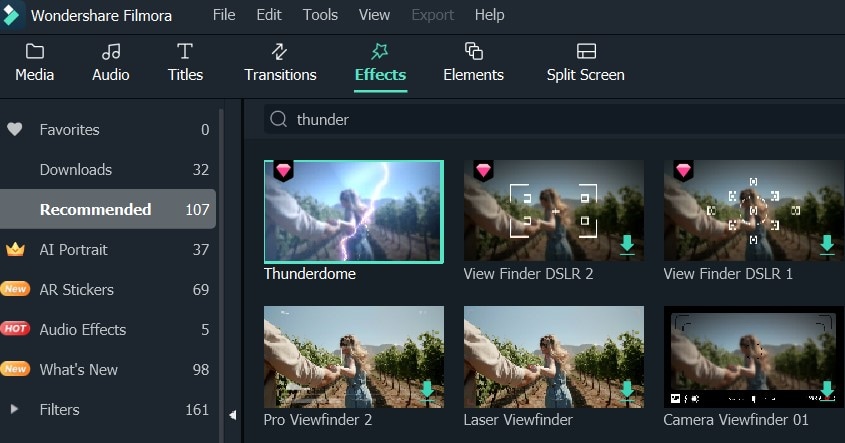
Passo 3: Exporte o vídeo
Quando estiver satisfeito com o efeito de relâmpago aplicado ao vídeo, escolha a guia Exportar. Você pode salvar o vídeo em qualquer formato clicando na opção de Local e mencionando várias configurações necessárias. Em seguida, você pode exportar o projeto de vídeo de acordo com o dispositivo e compartilhá-lo em várias plataformas de mídia social.
Então, é assim que você pode adicionar vídeo com efeito de relâmpago com a ajuda do Wondershare Filmora. Até mesmo os iniciantes podem criar um projeto profissional com apenas um clique no efeito 'Thunderdome'.
Parte 3: Como adicionar o efeito de relâmpago ao vídeo no After Effects?
O efeito de relâmpago avançado do Adobe After Effects cria vários tipos de simulações de descarga elétrica. No entanto, este relâmpago não é animado, ao contrário de outros editores de vídeo, especialmente o que fizemos acima com a ajuda do Wondershare Filmora.
Iniciamos o tutorial sobre como animar o efeito de relâmpago.
O efeito de relâmpago avançado inclui o recurso de obstáculo alfa, com o qual você pode fazer o relâmpago pairar sobre os objetos designados.
Como estamos no modo tutorial, a composição já está feita.
Passo 1: Selecione a camada
Vá para a aba Camada e escolha a opção Novo > Sólido, como mostrado abaixo.
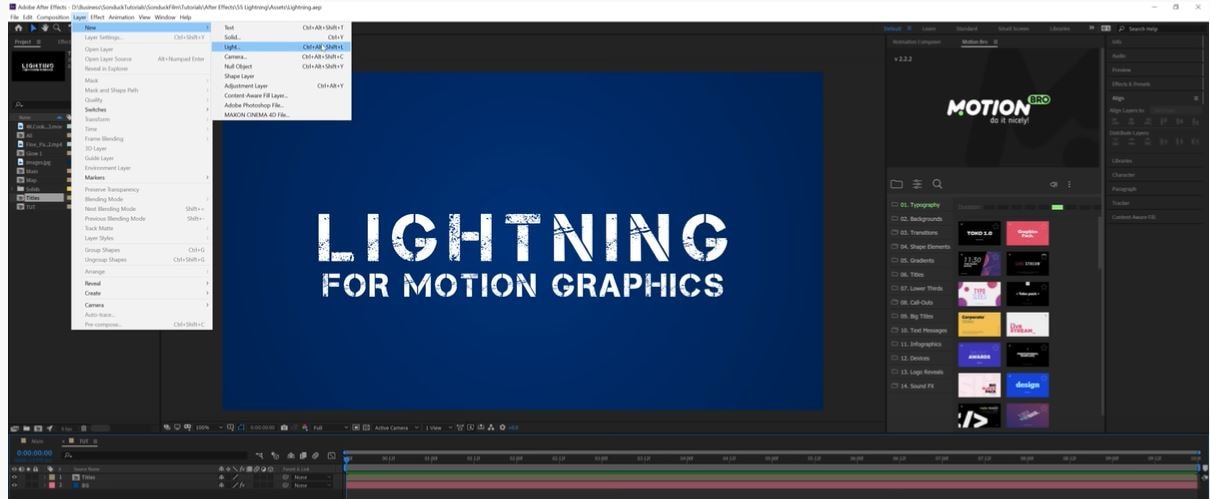
Em seguida, uma janela aparecerá, que você pode nomear Relâmpago 1.
Passo 2: Selecione o relâmpago avançado
Agora, vá para Efeito > Gerar > Relâmpago Avançado.
Passo 3: Ajuste o efeito de relâmpago
Conforme você observa, o efeito de relâmpago que você aplicou contém dois pontos de ancoragem. Você pode ajustar esses pontos como quiser. Tente direcionar os pontos de ancoragem para a direção em que deseja colocá-los.
Por exemplo, arrastamos os pontos de ancoragem e colocamos o efeito da seguinte forma.
Passo 4: Ajuste o efeito
Agora, você precisa ajustar o efeito de relâmpago, para o qual você deve primeiro visitar a guia Direção no Tipo de relâmpago e definir como Strike.
Agora, ao percorrer a linha do tempo, não haverá animação. Aqui, precisamos começar nossa linha do tempo e adicionar um quadro-chave para o estado de condutividade, e então iremos para o final de nossa animação.
Logo no mesmo painel esquerdo, você tem a opção de bifurcação, que pode aumentar ou diminuir em porcentagem para controlar a visibilidade dos raios.
E a cor do efeito de relâmpago pode ser alterada nas Configurações principais.
Passo 5: Adicione um quadro-chave
Vá para o início da linha do tempo e comece a adicionar quadros-chave para a animação adequada. Aqui, você precisa usar o quadro-chave aos poucos, apenas um quadro ou dois. Em seguida, arraste o ponto de ancoragem para a direção e alinhe o mesmo sobre a origem.
Agora, vá para o final em apenas 4 segundos desde o início. O que podemos fazer é adicionar um quadro-chave para a origem e avançar apenas um quadro ou dois e envolver esse ponto de ancoragem de origem e colocá-lo em cima do ponto de ancoragem de direção.
Agora, pronto! Continue da seguinte forma.
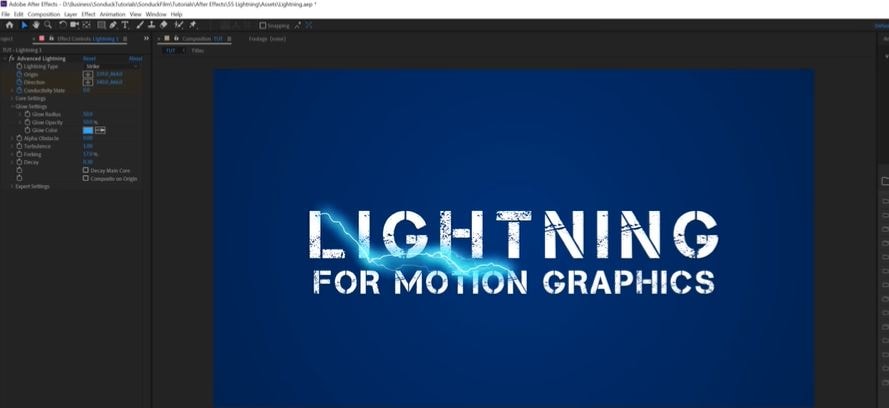
Passo 6: Destaque seu efeito de relâmpago
Está tudo pronto, mas podemos adicionar mais algumas coisas para criar um efeito de relâmpago com aparência profissional que se destaca melhor.
E, uma coisa que você pode fazer é adicionar o brilho ao seu efeito clicando na guia Efeito > Estilizar > Brilho.
Então, você terminou de adicionar um efeito de relâmpago no After Effects.
Parte 4: Dicas profissionais para adicionar o efeito de relâmpago aos vídeos
Para realmente definir seu efeito de relâmpago em vídeos, você precisa considerar as seguintes dicas simples, mas eficazes.
Por favor, leia e divirta-se!
1 - Crie a ilusão de luz entre as nuvens.
2 - Adicione iluminação às cenas com relâmpagos.
3 - Use máscara e opacidade para criar brilhos intensos.
Conclusão:
Então, este foi o nosso tutorial bastante impressionante sobre como adicionar efeitos de relâmpago a vídeos de forma rápida.
No guia avançado do After Effects, mostramos como recriar efeito de relâmpago sobre um texto se movendo em câmera lenta ajustando o efeito por meio de quadros-chave.
Por outro lado, o Filmora também contém uma impressionante coleção de efeitos visuais e uma rica biblioteca de elementos. Isso permite que você chame a atenção do espectador para um detalhe essencial nos emojis ou fotos que compõem seus vídeos.




